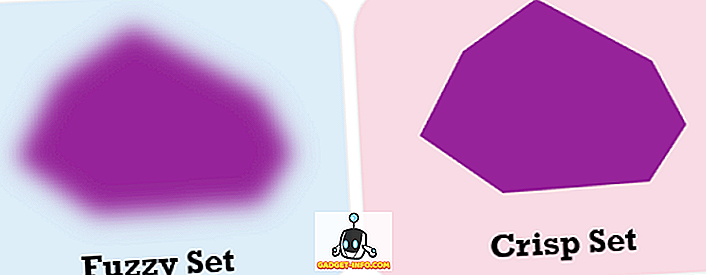Pred kratkim sem imel stranko, ki prihaja z računalnikom z operacijskim sistemom Windows 10, ki je imel žive ploščice, ki niso bile posodobljene. Ko sem se povezal z računalnikom, me je presenetilo, da ne samo, da se ploščice v živo ne posodabljajo, tem čudnim puščicam navzdol in nič drugega. Preden sem priklopil računalnik, sem domneval, da bi lahko bila težava samo v tem, da internet ne deluje pravilno, zato se ploščice niso posodabljale.
Vendar pa je internet delal v redu in kljub temu ploščice niso. Po igranju z veliko stvari in vprašanjem kar nekaj vprašanj smo ugotovili, kaj povzroča težavo. V tem članku vas bom popeljal skozi vse različne metode, ki jih lahko poskusite ponovno uporabiti v Windows 8 ali Windows 10.

1. način - Znova namestite aplikacijo Store
Prva stvar, ki jo lahko poskusite, je odstraniti in ponovno namestiti aplikacije, ki se ne posodabljajo. Aplikacijo Trgovina lahko odstranite tako, da jo kliknete z desnim klikom in izberete Odstrani .

Nato se vrnite v trgovino Windows, kliknite tri pike v zgornjem desnem kotu in nato kliknite Mojo knjižnico .

Zdaj boste videli seznam vseh aplikacij, ki ste jih predhodno namestili. Kliknite malo puščico za prenos poleg aplikacije, ki jo želite ponovno namestiti.
2. način - zaženite orodje za odpravljanje težav z aplikacijami
Program Microsoft Troubleshooter lahko prenesete tudi s programom Microsoft Office, ki lahko odpravi običajne težave z aplikacijami in trgovino Windows.
//support.microsoft.com/en-us/help/4027498/windows-10-run-the-troubleshooter-for-apps
Ko zaženete orodje za odpravljanje težav, se zdi, da želite uporabljati Microsoftov račun, vendar nisem povsem prepričan, zakaj. Daje nekakšno opozorilo, vendar lahko nadaljujete in to zazna težave in jih samodejno poskuša popraviti.
Lahko tudi kliknete Start, vnesete odpravljanje težav in pritisnete Enter . Nato kliknite Windows Store Apps, ki je trenutno na dnu.

3. način - Obnovitev sistema Windows 10
Naslednje, kar lahko poskusite, je obnoviti zadnjo obnovitveno točko, ki je delovala pravilno. V primeru moje stranke je to odpravilo težavo, ker je namestil protivirusni program drugega proizvajalca (Avast), ki ni bil združljiv z Windows 10.
Ko smo obnovili, je bilo vse spet dobro. Pri sistemu Windows 10 je lepo, da pri vsaki namestitvi nove programske opreme samodejno ustvari obnovitveno točko, tako da se lahko vedno vrnete na točko pred namestitvijo. Če ste začeli imeti živo ploščico, ki ni posodobila vprašanja po namestitvi nekaterih programske opreme, bi bilo dobro vredno poskusiti obnoviti ali odstraniti program.

Upoštevajte, da odstranitev morda ne bo odpravila težave, ker nekateri programi ne odstranijo vsega iz registra. Obnavljanje iz obnovitvene točke bo odstranilo vse, kar je program dodal registru. Prejšnjo objavo lahko preberete, če želite izvedeti več o obnovitvi sistema.
4. način - čiščenje diska
Še ena stvar, ki jo lahko poskusite, je čiščenje sistemskih datotek, ki lahko počistijo predpomnilnik aplikacij. Kliknite Start in vnesite čiščenje diska . Nato kliknite Sprostite prostor na disku z brisanjem nepotrebnih datotek .
Ko se pogovorno okno prikaže, nadaljujte in kliknite gumb Čiščenje sistemskih datotek .

Naredili bomo nekaj izračunov o tem, koliko prostora na disku je mogoče sprostiti, potem pa lahko pritisnete OK in vpraša vas, ali želite datoteke trajno izbrisati.
5. način - Ustvarite nov uporabniški račun
Ta težava je včasih povezana tudi z določenim uporabniškim računom. Če se odjavite in se prijavite kot drug uporabnik in nimate težave z posodobitvijo v živo, je vaša najboljša možnost izbrisati ta uporabniški račun in ustvariti novega. V račun Windows 10 lahko dodate nov račun, tako da odprete aplikacijo Nastavitve in kliknete Računi .

Kliknite Družina in drugi ljudje in nato kliknite Dodaj nekoga na ta računalnik . To vas bo pripeljalo do strani, kjer lahko ustvarite nov uporabniški račun. Seveda boste morali prenesti podatke na nov račun. Če v operacijskem sistemu Windows 10 uporabljate lokalni uporabniški račun, se lahko poskusite prijaviti s svojim Microsoftovim računom in obratno. Težavo lahko odpravite s preklapljanjem med lokalnim in Microsoftovim računom.
Če preklop med računi ne deluje, je lahko ustvarjanje novega računa vaša edina možnost. To ni odlična možnost, saj boste morali znova nastaviti vse svoje aplikacije, prenesti datoteke itd.
Metoda 6 - Ponastavitev računalnika
Če ne deluje nič drugega zgoraj, boste morda morali ponastaviti računalnik. To je vsekakor zadnja možnost, saj bo ponastavila vse nastavitve računalnika. Vsi vaši podatki in vgrajeni programi bodo ostali, vendar boste morali ponovno namestiti aplikacije drugih izdelovalcev.
Pojdite v Nastavitve, kliknite Posodobi in varnost in nato kliknite Obnovitev .

Upamo, da bo ena od zgornjih rešitev odpravila vašo težavo. Prav tako je dobro namestiti najnovejše posodobitve za Windows, saj lahko ena od njih vsebuje popravke za takšna vprašanja. Uživajte!